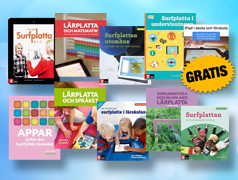Användningsområden
I Swift Playgrounds lär du dig att programmera genom att skriva riktig kod (swift). Din uppgift är att styra figuren Byte i en interaktiv 3D-värld. Appen bygger på ett stort antal övningar där du får en beskrivning av vad du ska få Byte att göra och sedan är det din uppgift är att få honom att utföra det genom att skriva kod. Du får kortfattad grundläggande information du behöver för att kunna lösa uppgiften.
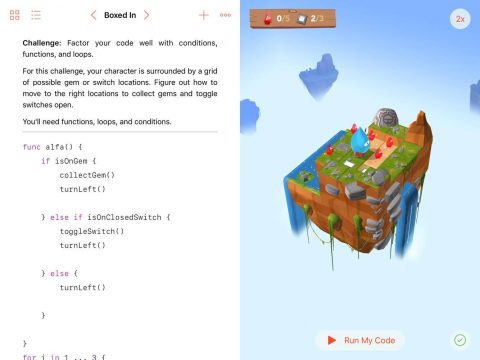
Alla övningar fungerar på samma sätt. Först kommer en utmaning (challenge). Till höger ser du världen där du ska lösa utmaningen. Längst ner till vänster skriver du din kod.
När du skrivit din kod på vänstra sidan av skärmen kan du testa om den fungerar genom att klicka på uppspelningsknappen och se vad som händer på högra sidan av skärmen. Har du gjort rätt utför Byte sina uppgifter och den interaktiva världen börjar snurra som ett tecken på att du lyckats. Har du gjort fel så felsöker du din kod för att urskilja problemet och ändra koden. Du får korta kommentarer och tips och sedan kan du klicka dig vidare till nästa övning.
Exempel på uppgifter du ska få Byte att utföra kan vara allt från att bara förflytta honom till att samla ädelstenar, öppna/stänga brytare, hitta kortaste vägen osv…
Funktioner
Det naturliga är att börja med de två stora utbildningsblocken Learn to Code 1 – Fundamentals of Swift, där du lär dig kommandon, funktioner, loopar, villkorsstyrda kommandon, logiska operatorer, algoritmer mm och Learn to Code 2 – Beyond the Basics där du lär dig att skapa listor, parametrar, argument och hur du bygger egna världar. Dessa två utbildningsblock innehåller ca 100 olika övningar tillsammans.
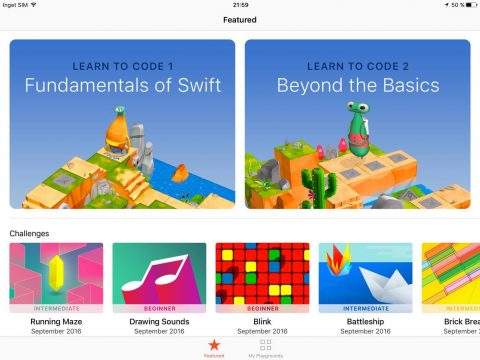
Just nu innehåller Swift Playgrounds två utbildningsblock med ca 50 övningar vardera. Dessutom finns fem stycken öppna utmaningar (challenges). Enligt Apple så kommer appen att fyllas på med mer material efterhand.
Du kan antingen utföra lektionerna i den ordning som de presenteras i appen, från lätt till svårt. Eller så kan du hoppa mellan lektionerna som du vill. Man behöver alltså inte “klara” en övning för att gå vidare till nästa. Dock bygger många lektioner på att man kan grundläggande begrepp som gåtts igenom i tidigare lektioner.
Bra att det finns en “Ledtrådsknapp” (hint) om man kör fast. Här kan man få en ledtråd till hur man kan tänka för att lösa uppgiften. Ibland finns det flera ledtrådar att titta på.
Språket är engelska och det går inte att ställa in något annat språk. Kanske logiskt då programmeringsspråket är engelska, men det hade varit bra om man kunde läsa instruktionerna och informationen på andra språk. (Uppdatering 170923: Nu finns en av tre delar på svenska.)
Swift har ett speciellt tangentbord med tecken som man använder vid programmering. Vid första anblicken ser det ut som ett vanligt tangentbord men tittar man noga så ser man andra tecken än man är van vid, som syns i ljusgrått ovanför de vanliga tecknen. För att skriva ett sådant tecken trycker man på tangenten en sekund och drar nedåt (eller snett nedåt om det finns flera grå tecken).
En annan speciell funktion med tangentbordet är att det kommer ihåg och lagrar/visar programmeringskommandon som du skrivit tidigare. På så sätt slipper du skriva alla kommandon manuellt varje gång. Du kan istället klicka på förslagen ovanför bokstäverna.
När man börjar kunna grunderna kan man anta någon av de “Utmaningar” som finns i appen. Det är uppgifter som inte är så styrda, där du måste vara kreativ och hitta på egna lösningar. Det här är kul men också svårt. Det kan till exempel handla om att skriva en kod som gör att du löser spelet “Sänka skepp” med minsta möjliga antal försök, eller att skapa musik och ljudeffekter genom att skriva kod och använda touchskärmen för att “spela”. Idag finns fem utmaningar i spelet men Apple har sagt att fler kommer.
Man kan också skapa sina egna “Playgrounds” som man fyller med egna övningar och instruktioner. Dessa kan man sedan dela med andra användare eller distribuera den till en hel klass eller skola via iTunesU. Du kan dela din kod via mail, meddelanden eller AirDrop. Mottagaren kan också bygga vidare på ditt spel, möjligheten finns också att publicera en video på webben. Det kommer troligtvis dyka upp fler tjänster på nätet där du kan ladda upp eller ladda ner playgrounds som andra har skapat, en spelsajt med spel som användare konstruerat.
Det finns ett bibliotek, Snippets Library, med kombinationer av kod som du ofta använder dig av. Så genom att dra kodsnuttar du ofta använder från biblioteket så kan du minimera antalet knapptryck.
Om du trycker på de tre prickarna uppe i mitten i appen får du fram funktioner för att dela med dig av det du gör i Swift Playgrounds.
- Help: Informationssida
- Glossary of Terms: Programmeringsbegrepps-ordlista
- Create PDF: Skapar en pdf av all text i den aktuella övningen.
- Record Movie: Spela in skärmen när du programmar eller när Byte utför din kod. Tyvärr spelar den bara in bilden och inget ljud. Filmen sparas i appen Bilder. Om du vill lägga ljud på din film kan du göra det i t ex iMovie.
- Broadcast live: Du kan sända live från Swift Playgrounds om du har en annan app installerad som kan sända live från mobilspel. Vi testade appen Mobcrush för detta ändamål men fick det inte att fungera som det beskrivs i hjälpmenyn i Swift Playgrounds. Däremot lyckades vi livesända från appen genom att installera Mobcrush på datorn och koppla iPad till datorn med en USB-kabel.
När du aktiverar “Broadcast live” får du välja att sända med eller utan mikrofonljud. Välj sedan genom vilken tredjepartsapp sändningen ska gå. Tryck på den röda knappen för att sända. (Livesändningen från appen fungerar inte som beskrivet i hjälpavsnittet. Det borde gå att göra på ett enklare sätt.) - Take Picture: Ta en skärmbild av grafiken (ej texten) i aktuell övning.
- Reset Page: Starta om sidan, dvs raderar din kod och låter dig börja om från början.
https://youtu.be/e43gjj3-AoY
Om man vill jobba vidare i en Mac med sin programmering så finns det möjlighet att exportera till Xcode.
Swift Playgrounds är ett roligt och enkelt sätt att lära sig programmera. Vetskapen att det är “riktig kod” du jobbar med gör att motivationen känns extra hög. Det blir “på riktigt”. Kombinationen mellan styrda övningar och öppna utmaningar är bra och möjligheterna att dela med sig och ta del av vad andra gjort ger en extra dimension till appen. Vi ger appen betyget 4.
För högsta betyg skulle vi vilja ha fler enkla övningar och kanske flera olika övningar på samma moment, för att låta eleverna få med sig grunderna innan de går vidare. Som det är nu så blir det väldigt fort avancerat och de som är nybörjare kommer att ha svårt att hänga med efter bara några övningar.
Vi önskar möjlighet att spela in ljud vid skärminspelning.
Att livesända från appen måste gå att lösa på ett smidigare sätt.
Ytterligare ett förbättringsförslag är att programmeringskommandon markeras när Byte genomför dem, för att lättare kunna se stegen som som genomför och om koden inte riktigt fungerar, på ett enklare sätt felsöka.
Den senaste versionen innehåller spel och kod för att barn lätt skall kunna programmera riktiga robotar, drönare och musikinstrument. Dessa finns det stöd för idag:
• LEGO Mindstorms EV3
• Sphero SPRK+
• Drönarna Mambo, Rolling Spider, och Airborne
• MeeBot
• Dash
• Skoog (musikinstrument)
Tänk utanför appen
Eftersom appen är på engelska kan man här koppla in ämnet engelska när eleverna behöver ha översättning för vissa begrepp. Skapa en ordlista med engelska ord som man kommer i kontakt med i Swift Playgrounds.
Jobba med olika texttyper där kod kan vara en typ av text som ställer väldigt speciella krav på den som skriver. Här måste du vara exakt och logisk i din text. Det får inte finnas några oklarheter, då kommer koden inte att fungera.
Undervisningens syfte
Eftersom programmering inte finns med i de nuvarande läroplan och kursplanerna tar vi oss friheten att utgå från Skolverkets förslag på den reviderade läroplanen och kursplaner. Med största sannolikhet kommer programmering att skrivas in där. I förslaget kan man bland annat läsa:
Ma Vidare ska eleverna genom undervisningen ges möjligheter att utveckla kunskaper i att använda digitala verktyg och programmering för att kunna undersöka problemställningar och matematiska begrepp, göra beräkningar och för att presentera och tolka data.
Då programmering handlar väldigt mycket om att använda ett korrekt matematiskt språk och logiskt tänkande, känns också följande syfte relevant i sammanhanget:
Ma Eleverna ska genom undervisningen också ges möjlighet att utveckla en
förtrogenhet med matematikens uttrycksformer och hur dessa kan användas för att kommunicera om matematik i vardagliga och matematiska sammanhang.
Förmågor som eleverna ska utveckla
Ma Formulera och lösa problem med hjälp av matematik samt värdera valda strategier och metoder.
Ma Använda och analysera matematiska begrepp och samband mellan begrepp.
Ma Välja och använda lämpliga matematiska metoder för att göra beräkningar och lösa
rutinuppgifter.
Ma Föra och följa matematiska resonemang.
Te Använda teknikområdets begrepp och uttrycksformer.